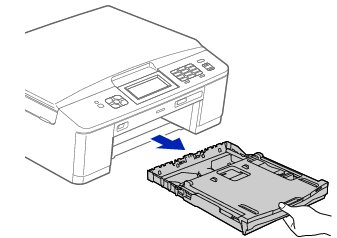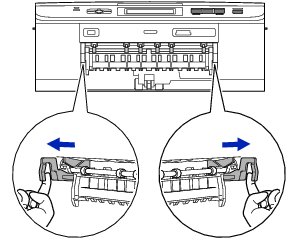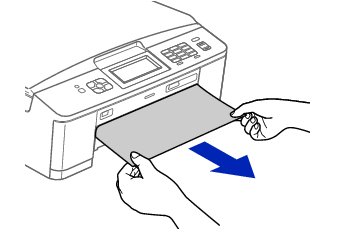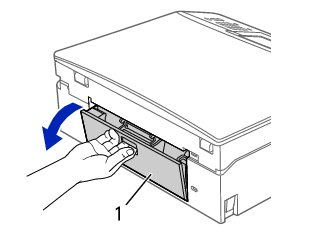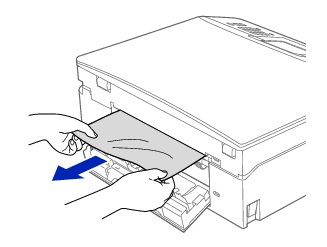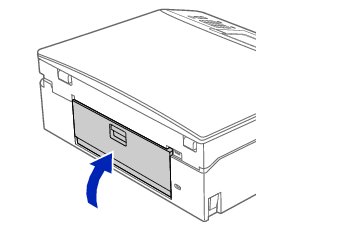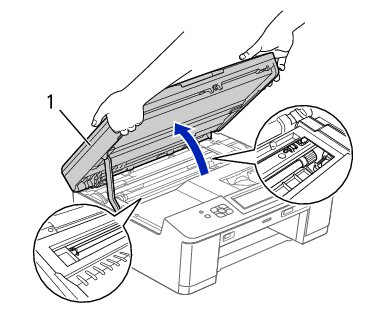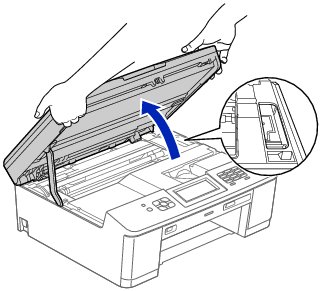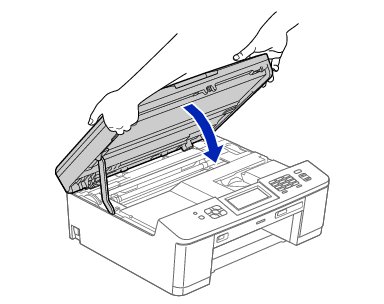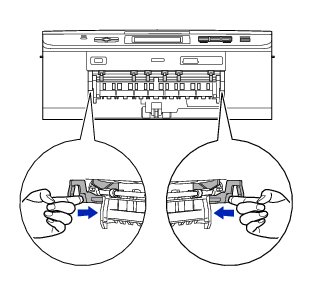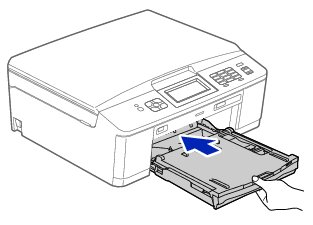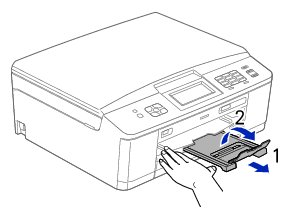MFC-J810DN/J810DWNをご利用の場合
MFC-J810DN/J810DWNをご利用の場合
画面に、【記録紙が詰まっています】と表示されたら、次のように対処してください。
1. 電源プラグをコンセントから抜く
2. 記録紙ストッパーが格納されていることを確認して、記録紙トレイを引き出す
3. 複合機本体の内側に正面から手を入れ、両端にある緑色のレバーを手前に引く
4. 挿入口に残っている記録紙をゆっくり引き抜く
紙が破れないように静かに抜き取ります。
5. フラップ(1)を持ち上げて、詰まった記録紙を抜き取る
紙が破れないように静かに抜き取ります。
6. 複合機本体背面の紙づまり解除カバー(1)を開く
中央のレバーをつまんで、手前に引いて開きます。
7. 詰まった記録紙を手前に抜き取る
紙が破れないように静かに抜き取ります。
8. 紙づまり解除カバーを閉じる
カバーを押して確実に閉じてください。
9. 両手で複合機の本体カバー(1)を開いて、内部に記録紙が残っていないかを確認する
本体カバーは保持される位置まで上げてください。
残っている記録紙があれば、破れないように静かに抜き取ります。

|
■
プリントヘッドの下に紙が詰まったときは、電源プラグを抜いてからプリントヘッドを動かし、記録紙を取り除いてください。
■
内部に詰まった記録紙を取り除くときは、複合機本体内部になるべく触らないようにご注意ください。故障の原因となったり、手が汚れたりする場合があります。記録紙が破れてしまった場合は、複合機本体内部を傷つけないように注意して、紙片をピンセットなどで取り除いてください。
■
プリントヘッドが図のように右端で止まっている場合は、以下の手順で操作してください。
(1)電源プラグが差し込まれたままの状態で、 ![[複合機本体 停止/終了]](images/k1180.jpg) を長押しする
プリントヘッドが中央に移動します。
(2)電源プラグを抜いて、記録紙を取り除く
(3)複合機の本体カバーを閉じて、電源プラグをコンセントに差し込む
複合機本体の電源が入り、プリントヘッドが所定の位置に自動的に戻ります。
■
万一インクが皮膚に付着したら、すぐに石けんと水で充分に洗い流してください。
|

10. 複合機の本体カバーを閉じる
 注意
|
|
●
複合機の本体カバーは、手をはさまないように注意して、最後まで両手を離さないようにして閉じてください。
|
両手で本体カバーを持ち、ゆっくり閉じてください。
11. 緑色のレバーを元の位置に戻す
12. 記録紙トレイを元に戻す
13. トレイに手をそえ、記録紙ストッパーを確実に引き出し(1)、フラップを開く(2)

|
■
記録紙ストッパーは確実に引き出してください。
|

14. 電源プラグをコンセントに差し込む
15. エラーメッセージが消えていることを確認する